Handlinger i Photoshop er i bunn og grunn ikke komplekse og vanskelige å lage myter, men rett og slett en rekke med kommandoer utført i Photoshop. Så: Når du bruker en filter på et bilde og lar opptaket kjøre, blir alle innstillinger du gjør lagret og brukt igjen ved neste kjøring av denne handlingen. Som et eksempel i denne opplæringen ønsker jeg å opprette en "Forbedre foto"-handling. Så begynn med å åpne Handlinger-vinduet. Du finner det enten under Vindu>Handlinger eller med F9.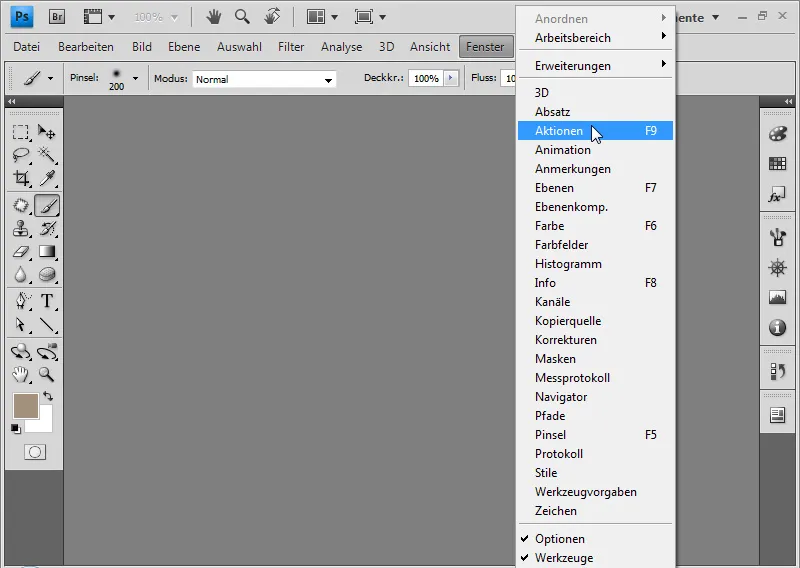
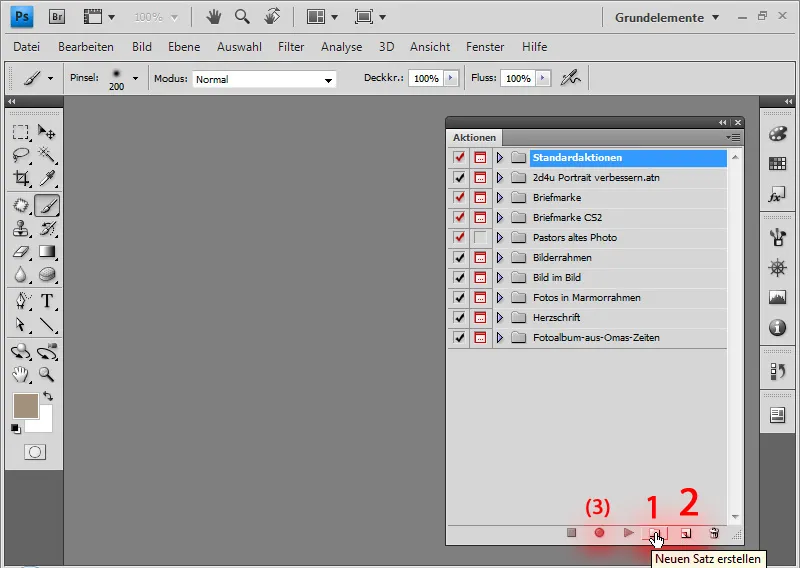
For å lage din egen handling, må du først starte med en ny settning. Klikk på mappeikonet markert med "1" for å opprette en ny settning. Deretter kommer selve handlingen, som du oppretter med knapp nummer "2". Før det bør du imidlertid åpne et bilde, slik at du kan begynne umiddelbart. Deretter klikker du på Ny handling-ikonet og følgende Dialogboks vises: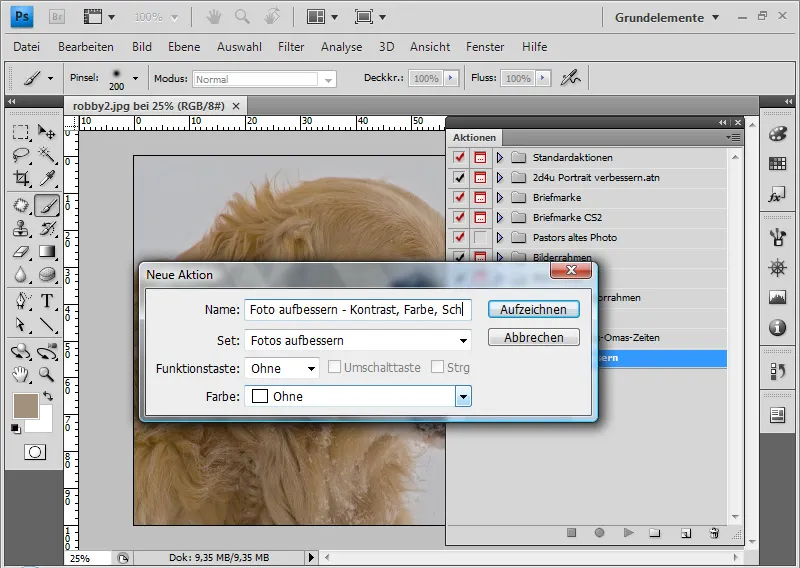
Du kan angi navnet på handling, og settet den skal lagres i, og en funksjonstast, hvor denne er begrenset til en av F-tastene. Når du har bekreftet med Opptak, starter du umiddelbart og den røde Opptaksknappen er allerede aktivert. Derfor også trinn nummer 3 (se ovenfor) i parentes. Deretter gjør det du ønsker å ha i handlingen din senere. I dette tilfellet automatisk optimalisert kontrast og deretter automatisk justert og forbedret farge. Dette gjelder jeg nå på bildet: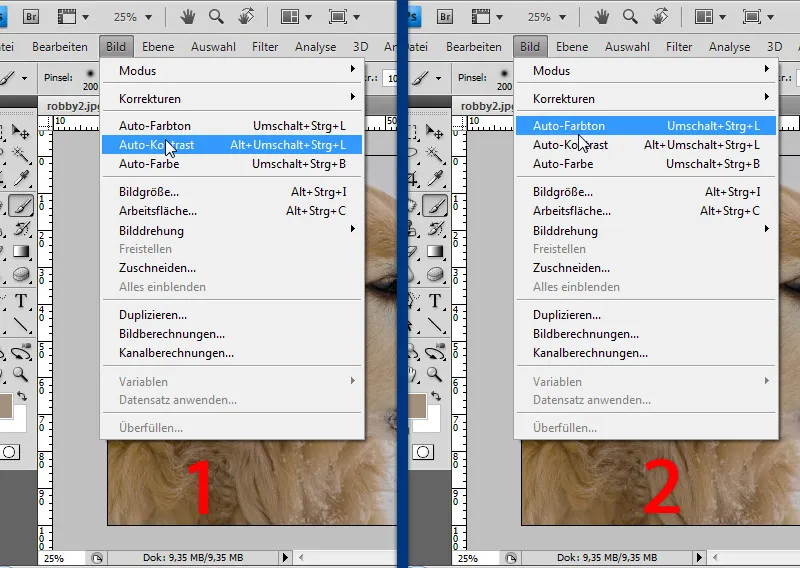
Bildet ser allerede mye penere ut, og alle trinnene er dessuten loggført og lagret i Handlinger-paletten.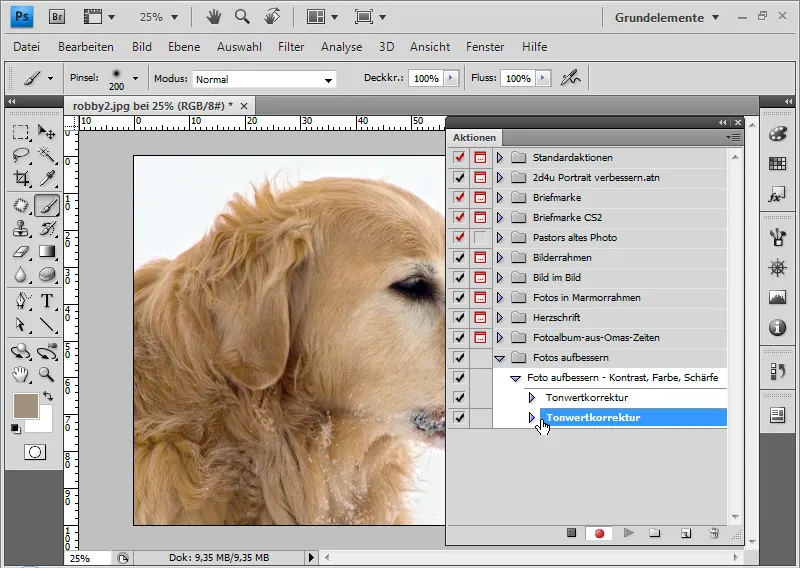
Hvis du skulle gjøre en feil under opprettelsen av handlingen, trykker du bare på Stopp-knappen og kan endre rekkefølgen på hvert trinn - duplisere en trinn som et lag i lagpaletten ved å dra trinnet til det nye Handling-feltet, akkurat som du ville med et lag til på Nytt lag-ikonet, og du kan selvfølgelig også slette et trinn ved å dra det til Søppelbøtten. Du har full frihet der. Bortsett fra fargekorreksjonen vil jeg også skjerpe bildet litt med denne "Forbedre"-handling. Derfor bruker jeg, etter å ha trykket på Opptak igjen, effekten Skarphet>Masker uskarphet og justerer det slik jeg liker det.
Det spesielle med slike filtre eller alt som har justerbare verdier er: Når du bruker dem i en handling, kan du aktivere dialogboksen ved siden av den, og mens handling spilles av, vil vinduet med filteret åpnes, og du kan tilpasse innstillingene til det aktuelle bildet.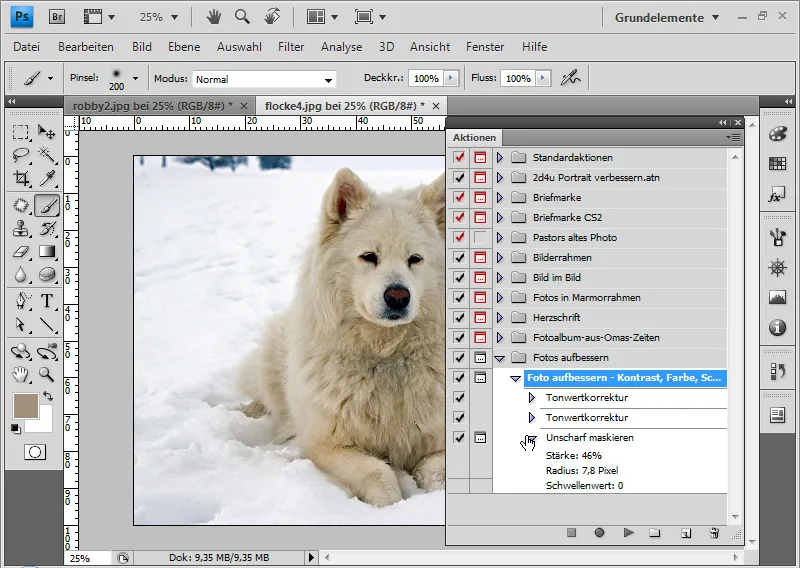
Hvis noen deaktiverer alle dialogbokser i en handling (klikker på dialogboksen ved siden av navnet på handling eller settet), bruker Photoshop verdiene som vises her; ellers tas disse verdiene som standard, og du kan tilpasse dem til bildet.
I tillegg bør du være oppmerksom på at noen filtre påvirker forskjellige billedstørrelser forskjellig. For eksempel Masker uskarphet eller Gaussisk uskarphet. Her er en sammenligning:
Enda verre ting kan skje hvis enhetsinnstillingene for Linjalene er feil. Hvis du for eksempel lager et valg mens du har cm som enhet, og sender handlingen til en venn som deretter kjører den med innstillingen Pixel, vil han få rare resultater, for Photoshop tar bare tallene. Så du lager et valg på 10x20cm, som ved 72 dpi tilsvarer 283x567 piksler, men vennen din vil få et valg på 10x20 piksler. Videre kan også gjeldende Fargemodus påvirke handlingen. For eksempel kan du ikke bruke Kunst-, Male- og Strukturfilter i CMYK-modus. Det vil føre til en feilmelding.
For å unngå slike feil, kan du legge til Merknader eller Avbrudd i en handling. I dette tilfellet kan du for eksempel skrive "Vennligst still inn enheten til cm i forhåndsinnstillingene og sørg for at bildet ditt er 72 dpi og i RGB-modus". Da kan personen stoppe handlingen, sjekke alt og deretter fortsette. For vår "Forbedre foto"-handling kan du inkludere en velkomstmelding som dette: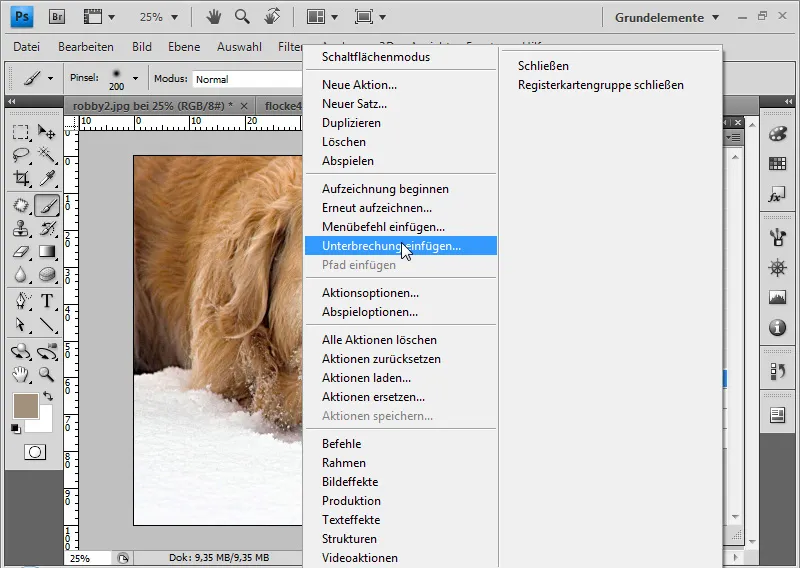
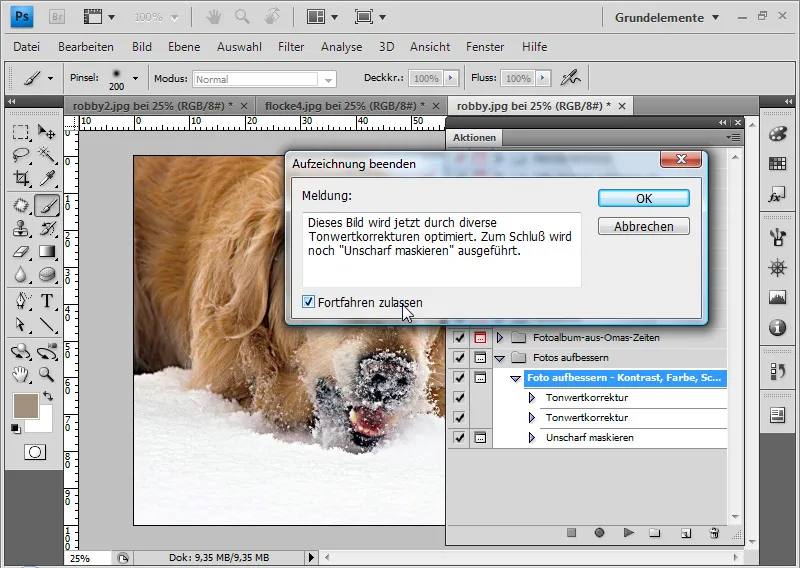
Boksen Tillat fortsettelse bør egentlig alltid være aktivert, med mindre det er en avskjedsmelding etter at handlingen er fullført. Nå blir avbruddet satt nederst i handlingen. Du kan nå flytte den til begynnelsen av de utførte trinnene ved å bruke dra og slipp.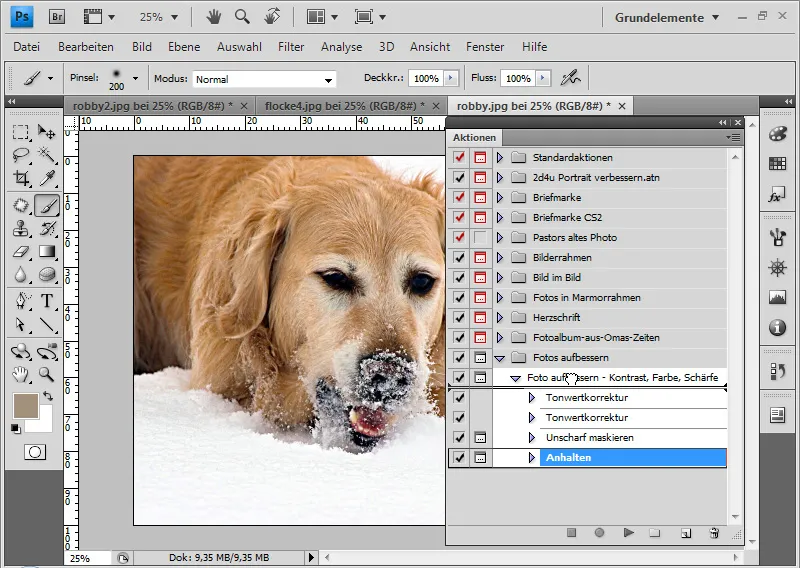
Et annet tips: Hvis du ønsker å endre til en bestemt bildestørrelse, går du til Bilde>Bildestørrelse, sjekker at alt stemmer og klikker deretter på OK, vil ingenting bli protokollført i handlingen. Du må endre verdiene. Hvis det står f.eks. 20x20 cm og det er riktig, sletter du bare en av tallene og skriver inn den opprinnelige verdien igjen: 20 cm. Egentlig ulogisk, men først da vil Photoshop merke at det skal protokollføres noe der.
Til slutt, lagre. Hvis du ønsker å dele den nye "forbedre bilde"-handlingen med noen, eller legge den ut på nettet, må du lagre den som en fil. Som en .atn-fil. Det er ikke veldig vanskelig, du må bare huske at du bare kan lagre sett og ikke enkeltaksjoner. Det vil si at jeg nå går til "Forbedre bilder"-settet, klikker deretter på det lille symbolet for menyen øverst og deretter på lagre handlingsfil. Denne filen kan jeg nå sikkerhetskopiere, sende eller laste opp.

